Recensione di ASUS ROG Zephyrus G14 GA402
 Negli ultimi due anni, ASUS ha dimostrato di essere l’attore più attivo nel campo dell’innovazione del mercato mobile. Quest’anno ha segnato un’altra pietra miliare per il marchio, che ha introdotto il tablet per i puristi del gioco – ROG Flow Z13. Sebbene sia sorprendente per quello che è, non possiamo fare a meno di pensare che vogliamo un’esperienza di gioco più ortodossa.
Negli ultimi due anni, ASUS ha dimostrato di essere l’attore più attivo nel campo dell’innovazione del mercato mobile. Quest’anno ha segnato un’altra pietra miliare per il marchio, che ha introdotto il tablet per i puristi del gioco – ROG Flow Z13. Sebbene sia sorprendente per quello che è, non possiamo fare a meno di pensare che vogliamo un’esperienza di gioco più ortodossa.
Se siete alla ricerca di un dispositivo di gioco di piccole dimensioni, il ROG Zephyrus G14 G402 è la soluzione migliore. Il design era talmente all’avanguardia che ASUS ha deciso di mantenerne la maggior parte. È ancora disponibile il display esterno AniMe Matrix, che ora ha più funzionalità che mai. Ciò significa che è possibile ottenere il Virtual Pet OMNI, che offre alcuni mini-giochi che sbloccano altre animazioni.
Tuttavia, questo display aggiuntivo non è altro che una semplice caramella per gli occhi, rispetto al nuovissimo display ROG Nebula HDR di cui è dotato il portatile. Ha una risoluzione 16:10 2560×1600, una frequenza di aggiornamento di 120 Hz, una presunta copertura cromatica completa DCI-P3 e una retroilluminazione Mini LED con 512 zone di local dimming.
Alcune delle tecnologie presenti in questo portatile sono AMD Smartshift e AMD Smart Access Memory, che sfruttano il processore e la GPU, entrambi dello stesso produttore. Con una combinazione di Ryzen 9 6900HS e una Radeon RX 6800S, si otterrà un significativo aumento delle prestazioni rispetto al modello dello scorso anno, che aveva come top di gamma una NVIDIA GeForce RTX 3060.
Inoltre, ora è disponibile uno switch MUX, in modo da poter utilizzare l’intera banda passante della GPU dedicata. ASUS ha anche sostituito la soluzione di raffreddamento a heat pipe con una a camera di vapore, che offre una superficie significativamente maggiore e presenta metallo liquido sia per la CPU che per la GPU. Presteremo maggiore attenzione agli aspetti tecnici più avanti. Ma prima di tutto, diamo un’occhiata al portatile stesso.
Potete controllare i prezzi e le configurazioni nel nostro sistema di specifiche: https://laptopmedia.com/series/asus-rog-zephyrus-g14-ga402/
Contents
Scheda tecnica
- Visualizza
- 14.0”, WQXGA (2560 x 1600), 120 Hz, IPS
- HDD/SSD
- fino a 8000GB SSD
- Slot M.2
- 1x 2280 PCIe NVMe 4.0 x4 Vedi foto
- RAM
- up to 48GB
- OS
- Windows 11 Home, Windows 11 Pro, Windows 10 Pro, Windows 10 Home
- Batteria
- 76Wh, 4-cell, 76Wh, 4-cell
- Materiale del corpo
- Aluminum
- Dimensioni
- 312 x 227 x 18.5 mm (12.28" x 8.94" x 0.73")
- Peso
- 1.65 kg (3.6 lbs)
- Porte e connettività
- 2x USB Type-A
- 3.2 Gen 2 (10 Gbps)
- 1x USB Type-C
- 3.2 Gen 2 (10 Gbps), DisplayPort
- 1x USB Type-C
- 3.2 Gen 2 (10 Gbps), Power Delivery (PD), DisplayPort
- HDMI
- 2.0b
- Lettore di schede
- MicroSD
- Ethernet LAN
- Wi-Fi
- 802.11ax
- Bluetooth
- 5.2
- Jack audio
- 3.5mm Combo Jack
- Caratteristiche
- Lettore di impronte digitali
- optional
- Telecamera web
- HD IR with Windows Hello
- Tastiera retroilluminata
- Microfono
- 3x Microphone Array with Ai noise-canceling
- Altoparlanti
- 4x Speakers, Smart Amp, Dolby Atmos
- Unità ottica
- Fessura del blocco di sicurezza
Tutti ASUS ROG Zephyrus G14 GA402 configurazioni
Cosa c’è nella confezione?
All’interno della confezione abbiamo trovato alcuni documenti e un adattatore di alimentazione da 240W.
Design e costruzione
Questo portatile è leggermente più pesante rispetto all’anno scorso. Il peso parte da 1,65 kg e sale a 1,72 se si opta per la cover AniMe Matrix. Lo stesso vale per lo spessore, che è di 18,5 mm per il modello base e di 19,5 mm per l’edizione speciale.
In effetti, il portatile è realizzato in metallo e il suo motivo a nido d’ape all’interno garantisce la resistenza necessaria per sopravvivere alle avventure quotidiane. In termini meno commerciali, il portatile è relativamente resistente alla flessione.
Il coperchio si apre facilmente con una sola mano e offre un enorme angolo di “sollevamento” per la parte posteriore della base. In sostanza, questo consente un accesso illimitato all’aria per entrambe le ventole, soprattutto se si considera che aspirano l’aria anche attraverso la tastiera.
L’aspetto ancora più sorprendente è che questo portatile da gioco è dotato di un sensore IR per il riconoscimento del volto, oltre che di una videocamera Web HD. Inoltre, il nostro modello era dotato del già citato display AniMe Matrix.
Per quanto riguarda la tastiera, si tratta di un’unità comoda sia per la digitazione che per il gioco, grazie alla lunga corsa dei tasti e al feedback cliccabile. Abbiamo un piccolo problema: i tasti freccia sono piccoli, ma a parte questo funziona a meraviglia. Inoltre, dispone di una retroilluminazione RGB, di una serie di tasti multimediali e, naturalmente, della scorciatoia Armoury Crate.
ASUS è molto orgogliosa del touchpad, che è molto più grande di quello dell’anno scorso. Inoltre, è davvero preciso e reattivo.
Questo dispositivo è dotato di quattro altoparlanti: due tweeter posizionati sulla base e due woofer, situati sul fondo. Sempre sul pannello inferiore si trova la griglia di ventilazione, mentre l’aria calda viene espulsa attraverso quattro bocchette: due sul retro e una su ciascun lato dell’apparecchio.
Porte
La selezione di porte comprende la presa di alimentazione, un connettore HDMI 2.0b, una porta USB Type-C 3.2 (Gen. 2) (con supporto DisplayPort e Power Delivery) e un jack audio sulla sinistra. Inoltre, sulla destra sono presenti due porte USB Type-A 3.2 (Gen. 2), un’altra porta USB Type-C 3.2 (Gen. 2) (con supporto DisplayPort e Power Delivery) e uno slot per schede MicroSD.
Smontaggio, opzioni di aggiornamento e manutenzione
Per accedere al notebook è necessario svitare un totale di 11 viti con testa a croce. Quella nell’angolo in basso a destra è imperdibile e fa scattare delicatamente il pannello inferiore in modo che si possa iniziare a fare leva da lì.
All’interno si trova una batteria da 76Wh. La batteria dura 9 ore e 30 minuti di navigazione sul Web o 8 ore e 30 minuti di riproduzione video. Per estrarla, scollegare il connettore dalla scheda madre e svitare le quattro viti con testa a croce che la tengono in posizione.
Per quanto riguarda la memoria, sono disponibili 8 GB saldati sulla scheda madre e uno slot SODIMM per RAM DDR5. La capacità massima è di 24 GB. Per quanto riguarda l’archiviazione, c’è uno slot M.2 PCIe x4, che funziona anche con le unità SSD di quarta generazione. Dopo aver estratto l’SSD, è possibile procedere alla rimozione della batteria.
Il più grande miglioramento rispetto all’anno scorso è rappresentato dalla sezione di raffreddamento. Ora è dotato di una camera di vapore che dissipa il calore dalla CPU, dalla GPU, dai VRM e dalla memoria grafica. Il tutto è coadiuvato da due heat pipe e due ventole.
Qualità del display
ASUS ROG Zephyrus G14 GA402 nella configurazione che abbiamo testato ha un pannello IPS WQXGA 120Hz con numero di modello BOE NE140QDM-NX1 (BOE0A1D). La sua diagonale è di 14,0″ (35,6 cm) e la risoluzione è di 2560 x 1600 pixel. Il rapporto dello schermo è di 16:10, con una densità di pixel di 216 ppi e un passo di 0,12 х 0,12 mm. Lo schermo diventa Retina quando viene visto a una distanza pari o superiore a 40 cm (16″) (a partire da questa distanza l’occhio smette di distinguere i pixel separati, ed è normale per chi guarda un computer portatile).
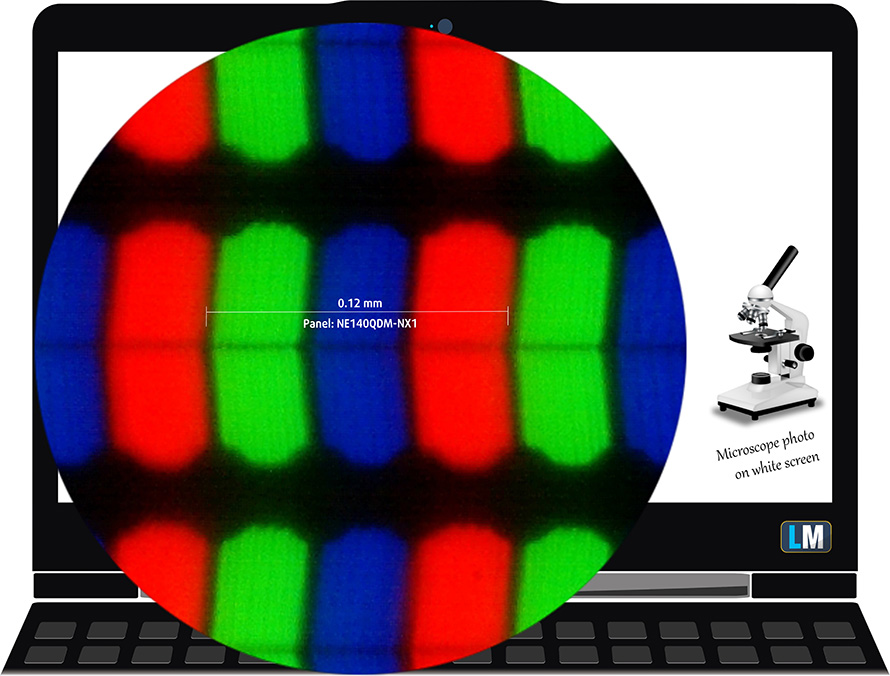
Gli angoli di visione sono eccellenti. Offriamo immagini a 45° per valutare la qualità dell’immagine.

Inoltre, un video con messa a fuoco ed esposizione bloccate.
Abbiamo misurato una luminosità massima di 564 nits al centro dello schermo e 551 nits come media per l’intera area, con una deviazione massima del 7%. La temperatura del colore correlata su uno schermo bianco è di 7700K, più fredda di quella ottimale per lo standard sRGB di 6500K.
Nell’illustrazione sottostante è possibile vedere come si comporta il display dal punto di vista dell’uniformità. In altre parole, la perdita di luce dalla sorgente luminosa.
Valori di dE2000 superiori a 4,0 non dovrebbero verificarsi, e questo parametro è uno dei primi da controllare se si intende utilizzare il portatile per lavori sensibili ai colori. Il rapporto di contrasto è buono: 1040:1.
Per essere sicuri di essere sulla stessa lunghezza d’onda, vorremmo fornire una piccola introduzione alla gamma di colori sRGB e Adobe RGB. Per cominciare, c’è il Diagramma di Cromaticità Uniforme CIE 1976 che rappresenta lo spettro visibile dei colori dall’occhio umano, dando una migliore percezione della copertura della gamma cromatica e della precisione del colore.
All’interno del triangolo nero, si trova la gamma di colori standard (sRGB) che viene utilizzata da milioni di persone su HDTV e sul Web. Per quanto riguarda l’Adobe RGB, viene utilizzato nelle fotocamere professionali, nei monitor e nella stampa. In pratica, i colori all’interno del triangolo nero sono utilizzati da tutti e questa è la parte essenziale della qualità e dell’accuratezza del colore di un notebook mainstream.
Tuttavia, abbiamo incluso altri spazi colore come il famoso standard DCI-P3 utilizzato dagli studi cinematografici e lo standard digitale UHD Rec.2020. Il Rec.2020, tuttavia, appartiene ancora al futuro ed è difficile che i display di oggi riescano a coprirlo bene. Abbiamo incluso anche il cosiddetto gamut di Michael Pointer, o gamut di Pointer, che rappresenta i colori che ci circondano naturalmente ogni giorno.
La linea gialla tratteggiata mostra la copertura della gamma cromatica di ASUS ROG Zephyrus G14 GA402.
Il suo display copre il 100% della gamma sRGB/ITU-R BT.709 (standard web/HDTV) in CIE1976, nonché il 99% della gamma di colori DCI-P3, che si traduce in un’immagine vibrante e incisiva.
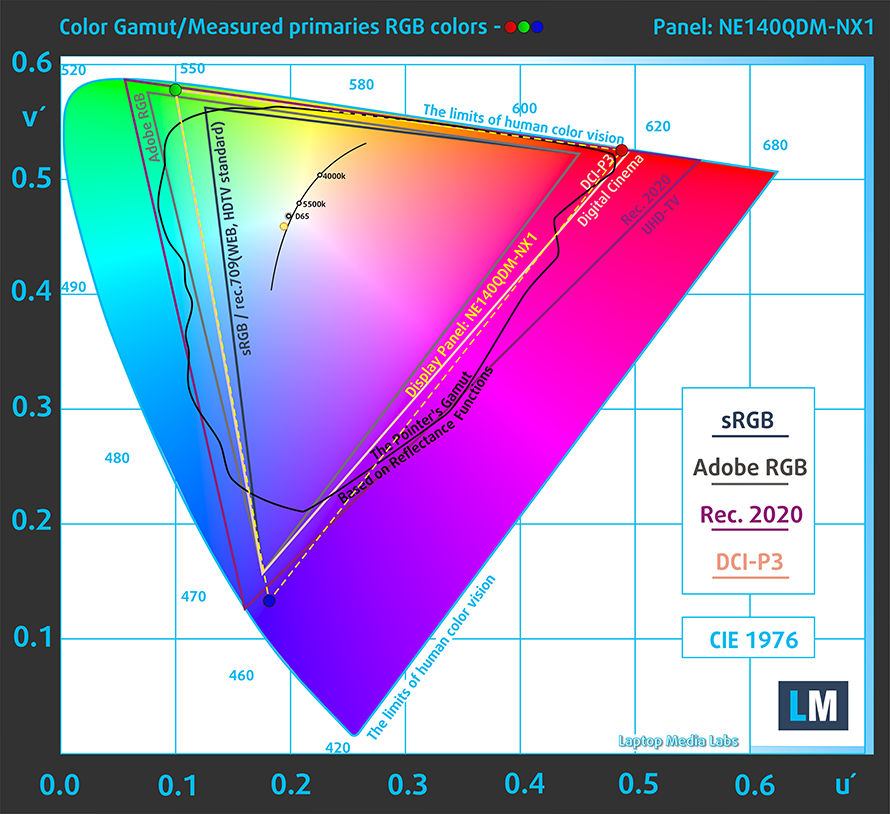
Il nostro profilo “Design and Gaming” offre una temperatura del colore ottimale (6500K) a 140 cd/m2 di luminanza e in modalità gamma sRGB.
Abbiamo testato l’accuratezza del display con 24 colori comunemente utilizzati, come la pelle umana chiara e scura, il cielo blu, l’erba verde, l’arancione, ecc. È possibile verificare i risultati in condizioni di fabbrica e con il profilo “Design and Gaming”.
Di seguito è possibile confrontare i punteggi di ASUS ROG Zephyrus G14 GA402 con le impostazioni predefinite (a sinistra) e con il profilo “Gaming e Web design” (a destra).
Sono inoltre mostrati i valori predefiniti (a sinistra) e il “Gaming and Web design” nello spazio colore P3-D65.
La figura successiva mostra la capacità del display di riprodurre le parti più scure di un’immagine, un aspetto essenziale quando si guardano film o si gioca in condizioni di scarsa illuminazione ambientale.
Il lato sinistro dell’immagine rappresenta il display con le impostazioni standard, mentre quello destro è con il profilo “Gaming and Web Design” attivato. Sull’asse orizzontale si trova la scala di grigi e sull’asse verticale la luminanza del display. Nei due grafici sottostanti è possibile verificare facilmente come il display gestisce le sfumature più scure, ma è bene tenere presente che ciò dipende anche dalle impostazioni del display attuale, dalla calibrazione, dall’angolo di visione e dalle condizioni di luce circostanti.
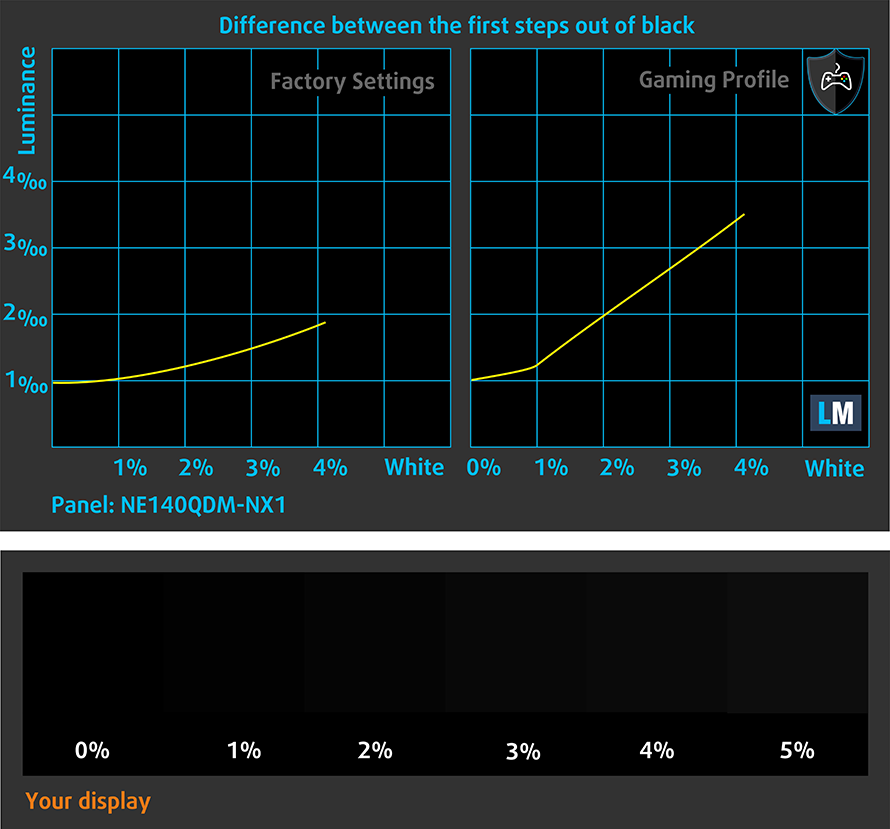
Tempo di risposta (capacità di gioco)
Testiamo il tempo di reazione dei pixel con il solito metodo “da nero a bianco” e “da bianco a nero” dal 10% al 90% e viceversa.
Abbiamo registrato il tempo di caduta + il tempo di risalita = 8 ms.
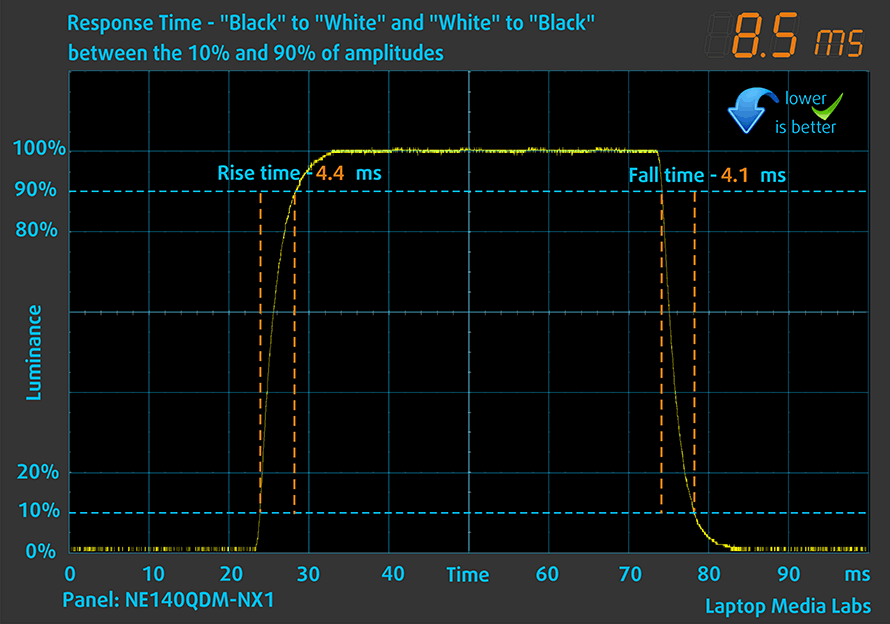
Successivamente, abbiamo testato il tempo di reazione dei pixel con il solito metodo “Gray-to-Gray” dal 50% di bianco all’80% di bianco e viceversa tra il 10% e il 90% dell’ampiezza.
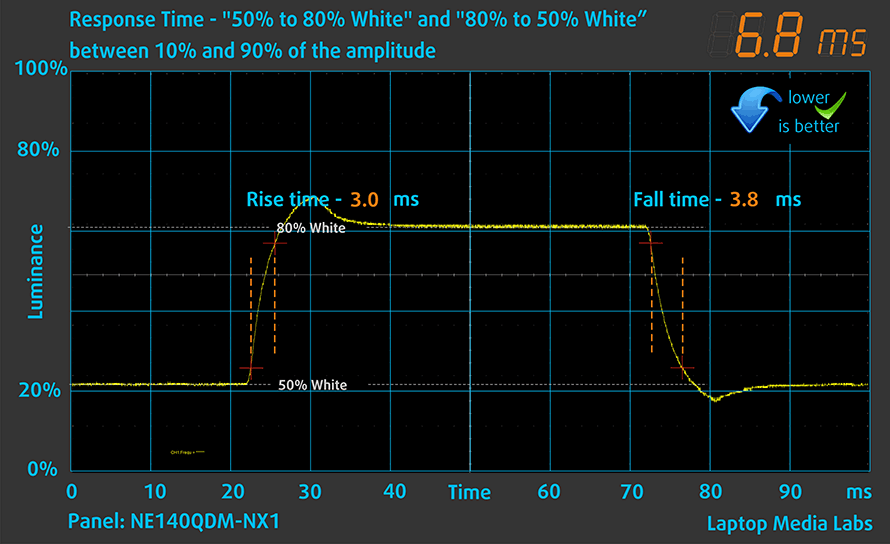
PWM (sfarfallio dello schermo)
La modulazione di larghezza di impulso (PWM) è un modo semplice per controllare la luminosità del monitor. Quando si abbassa la luminosità, l’intensità luminosa della retroilluminazione non viene ridotta, ma viene spenta e accesa dall’elettronica con una frequenza indistinguibile dall’occhio umano. In questi impulsi luminosi, il rapporto luce/tempo di assenza di luce varia, mentre la luminosità rimane invariata, il che è dannoso per gli occhi. Per saperne di più, consultate il nostro articolo dedicato al PWM.
Il display di ASUS ROG Zephyrus G14 GA402 non utilizza il PWM al di sopra dei 140 nits. Al di sopra di questa luminosità, il pannello è confortevole per periodi di utilizzo prolungati. Inoltre, la frequenza delle pulsazioni al di sotto dei 140 nits è abbastanza alta da non essere dannosa.
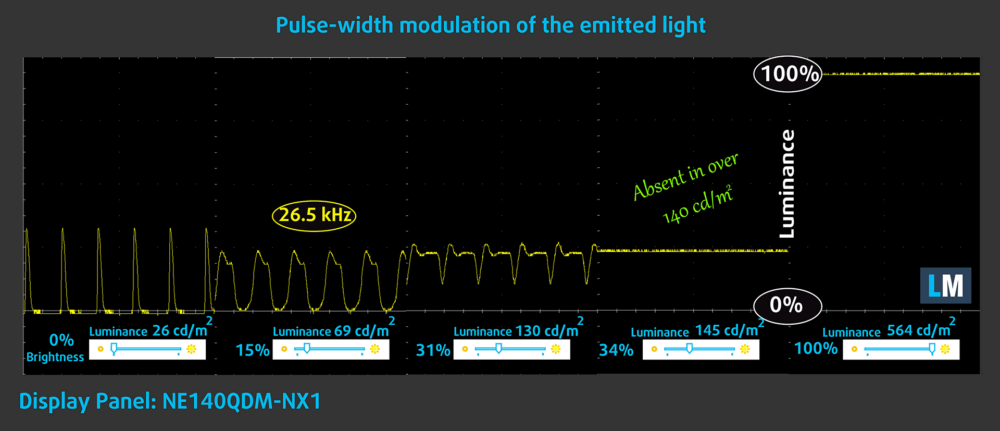
Emissioni di luce blu
L’installazione del nostro profilo Health-Guard non solo elimina la PWM, ma riduce anche le emissioni nocive di luce blu, mantenendo i colori dello schermo precisi dal punto di vista percettivo. Se non avete familiarità con la luce blu, la versione TL;DR è: emissioni che influenzano negativamente gli occhi, la pelle e l’intero corpo. Per ulteriori informazioni, consultare il nostro articolo dedicato alla luce blu.
Misura del livello di lucentezza
I display con rivestimento lucido sono talvolta scomodi in condizioni di luce ambientale elevata. Mostriamo il livello di riflessione sullo schermo del rispettivo portatile quando il display è spento e l’angolo di misurazione è di 60° (in questo caso, il risultato è 49,6 GU).

Acquistare i nostri profili
Poiché i nostri profili sono personalizzati per ogni singolo modello di display, questo articolo e il relativo pacchetto di profili sono pensati per le configurazioni ASUS ROG Zephyrus G14 GA402 con 14″ WQXGA IPS BOE NE140QDM-NX1 (BOE0A1D).
*In caso di problemi con il download del file acquistato, provare a utilizzare un altro browser per aprire il link ricevuto via e-mail. Se l’obiettivo del download è un file .php invece di un archivio, cambiare l’estensione del file in .zip o contattarci all’indirizzo [email protected].
Ulteriori informazioni sui profili sono disponibili QUI.
Oltre a ricevere profili efficienti e rispettosi della salute, comprando i prodotti di LaptopMedia sostenete anche lo sviluppo dei nostri laboratori, dove testiamo i dispositivi per produrre le recensioni più obiettive possibili.

Lavoro in ufficio
Lavoro in ufficio dovrebbe essere usato soprattutto dagli utenti che passano la maggior parte del tempo a guardare pezzi di testo, tabelle o semplicemente a navigare. Questo profilo mira a fornire una migliore distinzione e chiarezza mantenendo una curva gamma piatta (2.20), una temperatura di colore nativa e colori percettivamente accurati.

Design e gioco
Questo profilo è rivolto ai designer che lavorano professionalmente con i colori, e anche per giochi e film. Design and Gaming porta i pannelli di visualizzazione ai loro limiti, rendendoli il più accurati possibile nello standard sRGB IEC61966-2-1 per Web e HDTV, al punto di bianco D65.

Salute-Guardia
Salute-Guardia elimina la nociva Pulse-Width Modulation (PWM) e riduce la luce blu negativa che colpisce i nostri occhi e il nostro corpo. Essendo personalizzato per ogni pannello, riesce a mantenere i colori percettivamente accurati. Salute-Guardia simula la carta, quindi la pressione sugli occhi è notevolmente ridotta.
Ottenete tutti e 3 i profili con il 33% di sconto
Suono
La configurazione a quattro altoparlanti di ASUS ROG Zephyrus G14 GA402 produce un suono di buona qualità. Stranamente, abbiamo notato un calo delle alte frequenze nelle caratteristiche di ampiezza-frequenza.
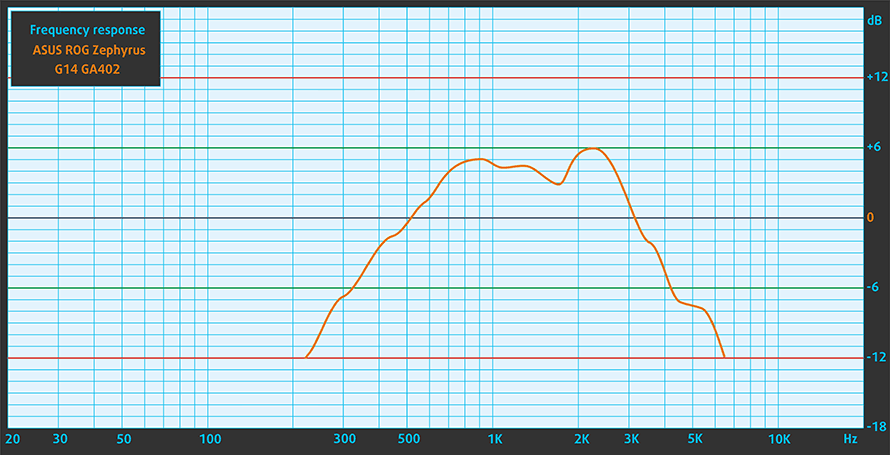
Driver
Tutti i driver e le utility per questo notebook sono disponibili qui: https://rog.asus.com/laptops/rog-zephyrus/rog-zephyrus-g14-2022-series/helpdesk_download/
Batteria
Ora conduciamo i test della batteria con l’impostazione Windows Better performance attivata, la luminosità dello schermo regolata a 120 nits e tutti gli altri programmi disattivati, tranne quello con cui stiamo testando il notebook. La batteria da 76Wh di questo dispositivo dura 9 ore e 27 minuti di navigazione sul Web o 8 ore e 29 minuti di riproduzione video.
Per simulare le condizioni reali, abbiamo utilizzato un nostro script per la navigazione automatica su oltre 70 siti web.


Per ogni test come questo, utilizziamo lo stesso video in HD.


Opzioni CPU
ASUS offre questo notebook con i processori AMD Ryzen 7 6800HS e Ryzen 9 6900HS, una scelta a dir poco audace.
I risultati provengono dal test CPU Cinebench R23 (più alto è il punteggio, meglio è)
I risultati provengono dal nostro test di Photoshop (più basso è il punteggio, meglio è)
Opzioni GPU
Un’altra mossa audace è che ASUS ha deciso di sfruttare la tecnologia Smart Shift di AMD e ha scelto le GPU Radeon RX 6700S e Radeon RX 6800S.
I risultati provengono dal benchmark 3DMark: Time Spy (Graphics) (più alto è il punteggio, migliore è il risultato).
I risultati provengono dal benchmark 3DMark: Fire Strike (Grafica) (più alto è il punteggio, meglio è)
I risultati si riferiscono al benchmark 3DMark: Wild Life (più alto è il punteggio, meglio è)
I risultati provengono dal benchmark Unigine Superposition (più alto è il punteggio, migliore è il risultato)
Test di gioco
| Metro Exodus | Full HD, basso(controllare le impostazioni) | Full HD, Alto(controllare le impostazioni) | Full HD, Estremo (controllare leimpostazioni) |
|---|---|---|---|
| FPS medi | 168 fps | 68 fps | 33 fps |
| Borderlands 3 | Full HD, medio(controllare le impostazioni) | Full HD, Alto(controllare le impostazioni) | Full HD, Tosto(controlla le impostazioni) |
|---|---|---|---|
| Fps medi | 104 fps | 84 fps | 66 fps |
| Tom Clancy’s Ghost Recon Wildlands | Full HD, alto(controllare le impostazioni) | Full HD, Molto alto(controllare le impostazioni) | Full HD, Ultra (controllare leimpostazioni) |
|---|---|---|---|
| Media | 111 fps | 95 fps | 66 fps |

| Shadow of the Tomb Raider (2018) | Full HD, medio(controllare le impostazioni) | Full HD, alto(controllare le impostazioni) | Full HD, massimo (controllare leimpostazioni) |
|---|---|---|---|
| Media | 122 fps | 114 fps | 64 fps |
Temperature e comfort
Carico massimo della CPU
In questo test utilizziamo il 100% dei core della CPU, monitorando le frequenze e la temperatura del chip. La prima colonna mostra la reazione del computer a un carico breve (2-10 secondi), la seconda colonna simula un’attività seria (tra i 15 e i 30 secondi) e la terza colonna è un buon indicatore di quanto il portatile sia adatto a carichi lunghi, come il rendering video.
Frequenza media dei core (frequenza di base + X); temperatura della CPU.
| AMD Ryzen 7 6800HS (35W TDP) | 0:02 – 0:10 sec | 0:15 – 0:30 sec | 10:00 – 15:00 min |
|---|---|---|---|
| ASUS ROG Zephyrus G14 GA402 | 3,81 GHz @ 83°C @ 81W | 3,77 GHz @ 89°C @ 80W | 3,71 GHz @ 96°C @ 79W |
Anche se raggiunge i 96°C, il Ryzen 7 6800HS ha una velocità di clock piuttosto elevata. Inoltre, la potenza di 80 W è sorprendente, considerando il TDP di base di 35 W del processore.
Giochi in tempo reale
| AMD Radeon RX 6700S | Frequenza GPU/Temperatura Core (dopo 2 minuti) | Frequenza GPU/Temperatura Core (dopo 30 minuti) | Ventole massime |
|---|---|---|---|
| ASUS ROG Zephyrus G14 GA402 | 2391 MHz @ 78°C @ 86W | 2387 MHz @ 84°C @ 90W | – |
È sempre sorprendente vedere quanto le schede grafiche RDNA2 aumentino la velocità. In questo caso, si è arrivati quasi a 2,40 GHz sul core. È interessante notare che GPU-Z mostra una metrica chiamata “chip draw”, mentre le schede grafiche NVIDIA producono il risultato “Board Power Draw”. Questo potrebbe essere il motivo per cui il risultato è di “soli” 90W, mentre dovrebbe essere di circa 100W. In effetti, la temperatura è un po’ alta, ma la velocità di clock è rimasta praticamente invariata per 30 minuti di gioco, il che è ottimo.
Comfort di gioco
Per i test delle prestazioni di questo notebook abbiamo utilizzato il profilo “Turbo” dell’Armoury Crate. Questo fa girare le ventole piuttosto velocemente, il che si traduce in un’esperienza un po’ rumorosa. Tuttavia, la tastiera rimane abbastanza fresca e l’area “WASD” è particolarmente fresca grazie alla ventola situata proprio sotto di essa.

Il verdetto
 Non c’è abbastanza tempo per parlare di tutte le caratteristiche di questo notebook. Tuttavia, ci proveremo. Innanzitutto, la cancellazione del rumore sia per gli altoparlanti che per il microfono. Non è una funzione nuova, ma è ottima per le chiamate in conferenza (soprattutto quando si discute durante una sessione di gioco).
Non c’è abbastanza tempo per parlare di tutte le caratteristiche di questo notebook. Tuttavia, ci proveremo. Innanzitutto, la cancellazione del rumore sia per gli altoparlanti che per il microfono. Non è una funzione nuova, ma è ottima per le chiamate in conferenza (soprattutto quando si discute durante una sessione di gioco).
Poi, il riconoscimento facciale a infrarossi. Si tratta di una funzione relativamente sconosciuta per il mondo dei videogiochi, ma, come la cancellazione del rumore, è piuttosto utile.
E come non parlare del display AniMe Matrix? È carino, funziona a meraviglia e offre opzioni di personalizzazione in grande stile, dato che bisogna superare alcuni mini-giochi per sbloccare altre animazioni.
Probabilmente più importante è il display principale di ASUS ROG Zephyrus G14 GA402 – un pannello IPS WQXGA, che mostra ottimi dettagli, una luminosità massima eccezionalmente elevata e angoli di visione confortevoli. Anche il rapporto di contrasto è piuttosto elevato, mentre la frequenza di aggiornamento di 120 Hz è abbinata a tempi di risposta rapidi dei pixel e all’Adaptive Sync. Inoltre, copre il 99% della gamma di colori DCI-P3, il che si traduce in un’immagine molto attraente. Il nostro profilo per il gaming e il web design contribuisce alla precisione dei colori.
Poi, affrontiamo la realtà dell’I/O: non c’è una porta Thunderbolt 4. Quest’ultimo aspetto è prevedibile, considerando che i dispositivi AMD non “supportano” la funzione. Il lato positivo è che anche le porte USB Type-A funzionano a velocità 3.2 (Gen. 2), mentre i due connettori USB Type-C supportano DisplayPort e Power Delivery. Ed ecco che il ROG Zephyrus G14 è finalmente dotato di un lettore di schede MicroSD.
Anche la situazione all’interno ci dà sensazioni contrastanti. Sebbene sia presente un solo slot SODIMM e uno slot M.2 PCIe x4, entrambi supportano le ultime tecnologie con DDR5 per la memoria e SSD Gen 4 per lo storage.
Infine, ma non meno importante, dobbiamo parlare delle prestazioni. La nostra unità è equipaggiata con la Radeon RX 6700S. Si pensava che fosse un grande salto rispetto alla RTX 3060 da 80W dello scorso anno e, come si è scoperto, lo è. Lo switch MUX è sicuramente un vantaggio, mentre i fotogrammi al secondo in più della metà dei giochi che abbiamo testato mostrano un miglioramento significativo. Tenete presente che questa non è nemmeno la versione più potente del portatile, in quanto la RX 6800S offre un margine maggiore.
Naturalmente, questo non significa che il portatile sia un fallimento. Non lo è affatto! È uno dei dispositivi da 14 pollici più veloci in circolazione e non si può sbagliare se lo si acquista. Anche la durata della batteria è piuttosto buona, con 9 ore e mezza di navigazione sul Web e un’ora in meno – 8 ore e 30 minuti di riproduzione video.
Il 2022 non è un grande successo per AMD, a causa degli enormi guadagni ottenuti da Intel con i suoi processori di 12a generazione. Tuttavia, c’è ancora qualche incentivo ad acquistare una soluzione interamente AMD, anche se non siete fanboy (o fangirl) del Team Red. Uno dei motivi principali per acquistare un portatile di questo tipo è ASUS con il suo ROG Zephyrus G14 GA402.
Potete controllare i prezzi e le configurazioni nel nostro sistema di specifiche: https://laptopmedia.com/series/asus-rog-zephyrus-g14-ga402/
Pros
- Buona durata della batteria
- Supporto SSD Gen 4
- Copre il 99% della gamma di colori DCI-P3 e ha una rappresentazione accurata dei colori con il nostro profilo Gaming e Web design (BOE NE140QDM-NX1 (BOE0A1D))
- Pannello scattante con tempi di risposta rapidi (BOE NE140QDM-NX1 (BOE0A1D))
- Matrice AniMe
- Ottimi dispositivi di input
- Cancellazione del rumore
- La tastiera rimane relativamente fresca dopo lunghe sessioni di gioco
- Buona qualità costruttiva
- Decente salto di prestazioni rispetto all’anno scorso
Cons
- Assenza di Thunderbolt 4


















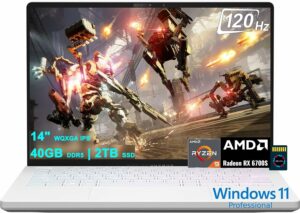
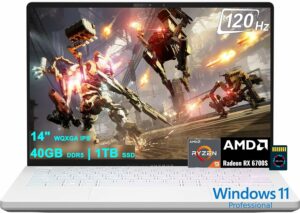
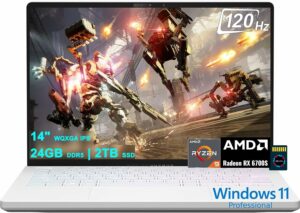
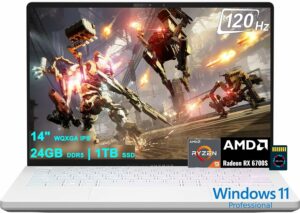
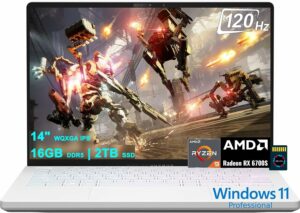
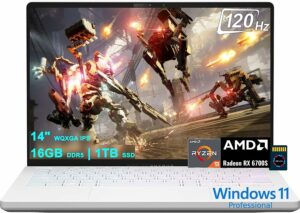
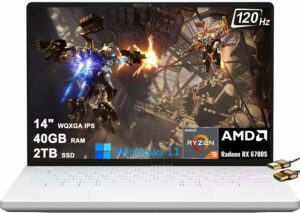
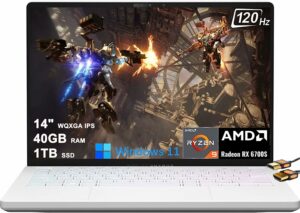












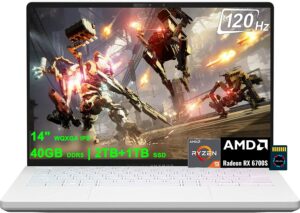
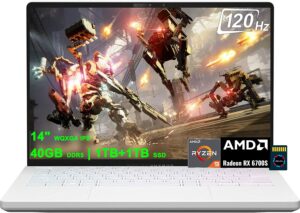
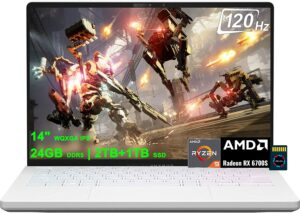
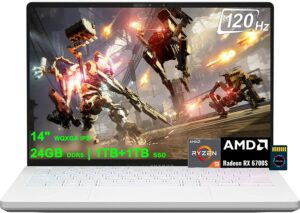
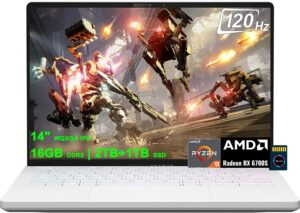
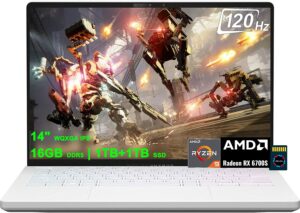
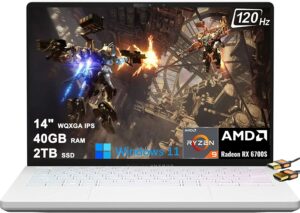
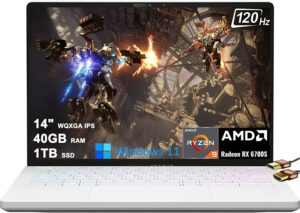





























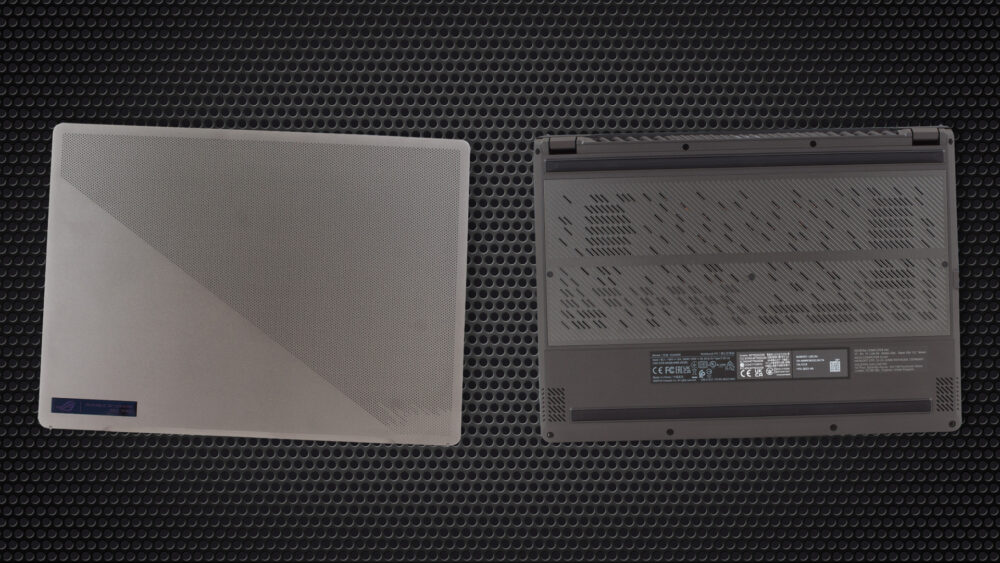






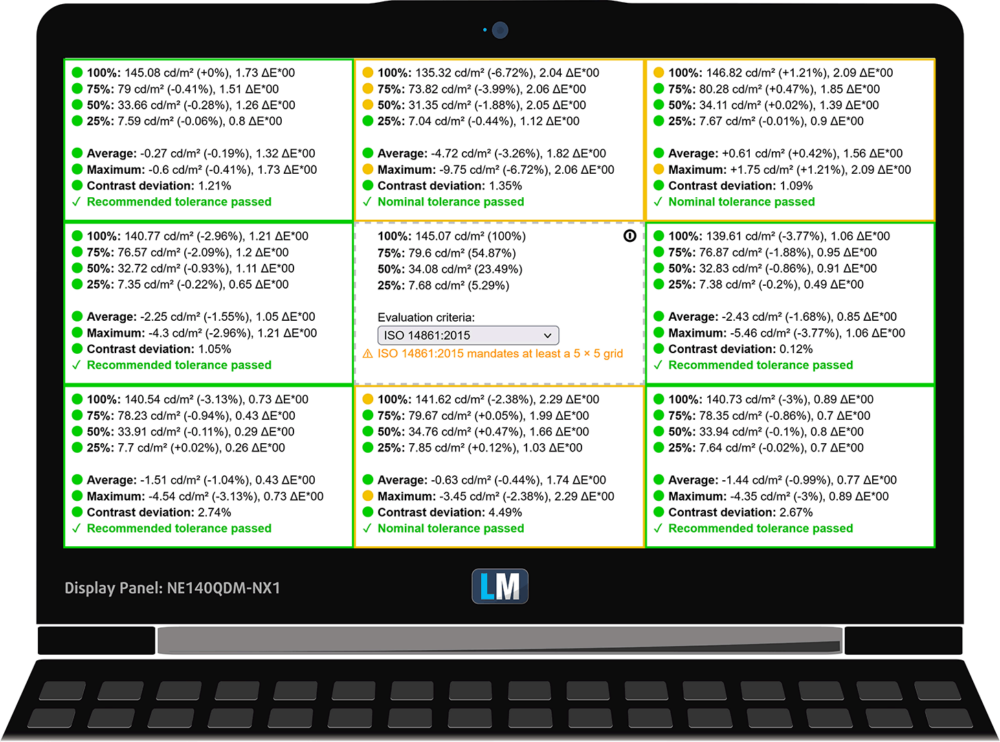
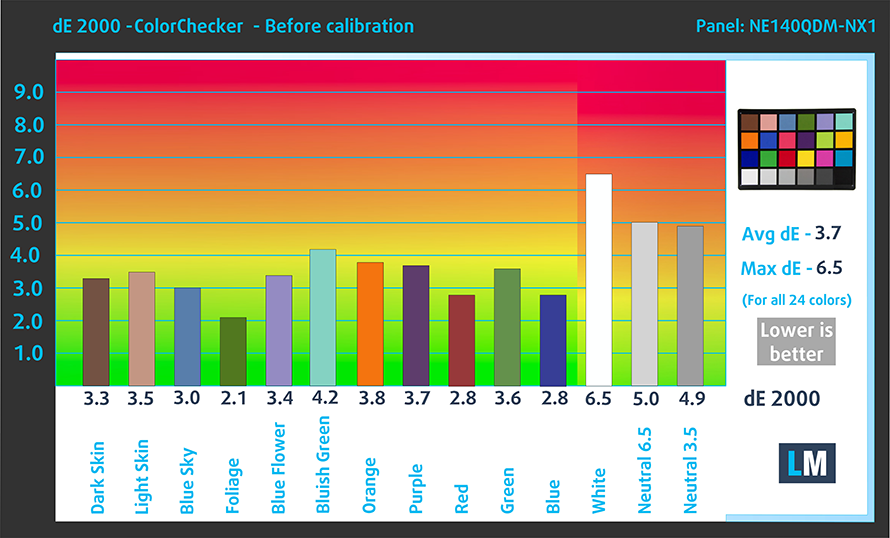
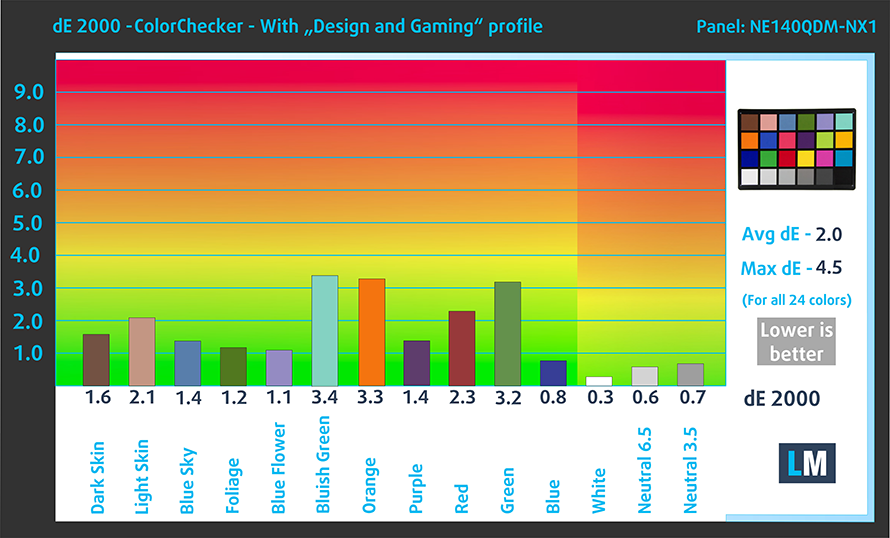

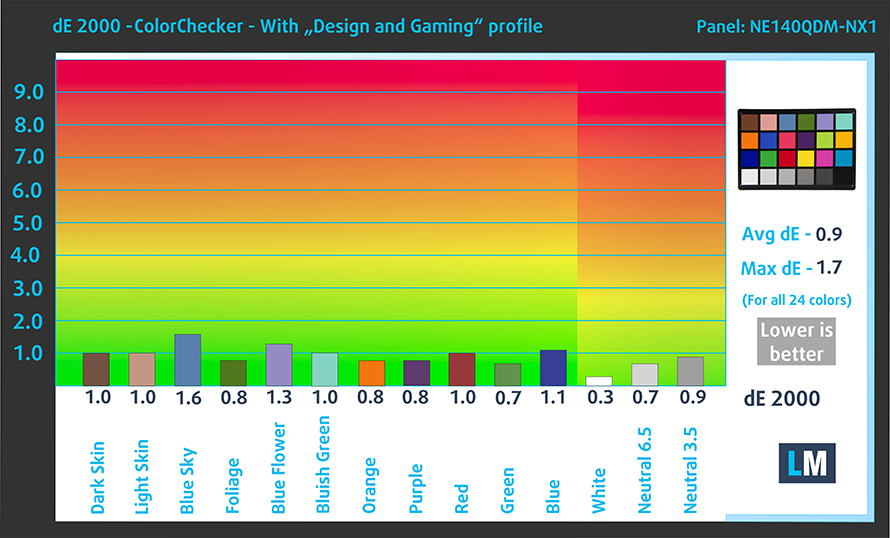




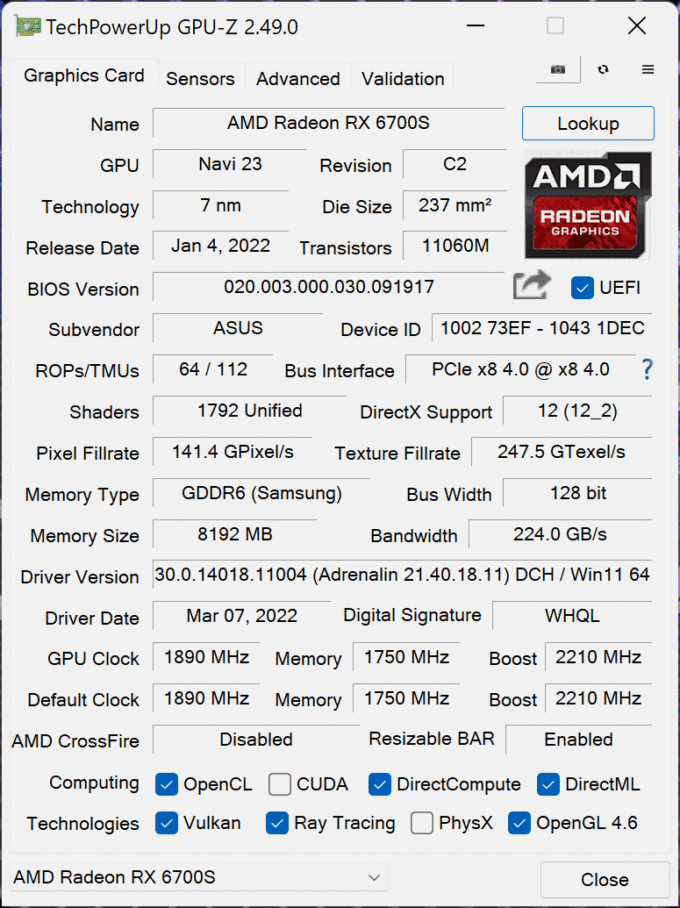











Thank you very much for this comprehensive review, I was not sure about this laptop, particularly the GPU, I didn’t have full understanding of how capable it was. But now I have.